Przekierowanie search.mediatab.tv
![]() Napisany przez Tomasa Meskauskasa,
Napisany przez Tomasa Meskauskasa,
Jak wyeliminować przekierowania przeglądarki do search.mediatab.tv?
Czym jest search.mediatab.tv?
Search.mediatab.tv to zwodnicza witryna, która twierdzi, że poprawia przeglądanie stron internetowych, generując najbardziej trafne wyniki wyszukiwania i zapewnia szybki dostęp do różnych popularnych stron internetowych, takich jak YouTube, Facebook, Netflix itp. Na pierwszy rzut oka, ta strona może wyglądać podobnie lub identycznie jak Google, Bing i Yahoo. Dlatego wielu użytkowników uważa, że search.mediatab.tv jest legalną witryną, podczas gdy jest promowana z użyciem podejrzanych konfiguratorów „instalacji", które porywają przeglądarki internetowe. Ponadto, ta strona nieustannie gromadzi informacje dotyczące aktywności przeglądania Internetu przez użytkowników.
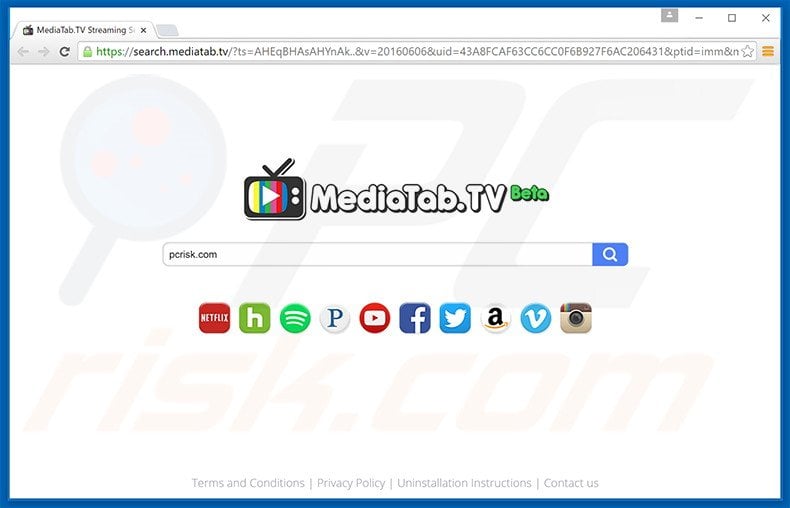
Podejrzane instalatory oprogramowania kierują reklamy na najpopularniejsze przeglądarki internetowe (Internet Explorer, Google Chrome i Mozilla Firefox), potajemnie przypisując adres URL nowej karty, domyślne ustawienia strony domowej i wyszukiwarki do search.mediatab.tv bez zgody użytkowników. Ponadto ten adres URL jest dołączany do każdego skrótu docelowego przeglądarki. Dlatego, gdy użytkownik otworzy przeglądarkę, nową kartę przeglądania lub po prostu próbuje przeszukiwać Internet, zostanie automatycznie przekierowany do search.mediatab.tv. To znacznie utrudnia przeglądania sieci. Użytkownicy nie mogą cofnąć tych zmian, ponieważ zainstalowane "obiekty pomocnicze" (aplikacje innych firm i/lub rozszerzenia przeglądarki) automatycznie zmieniają przypisanie wszystkich ustawień, gdy próbuje się je zmienić. W związku z tym przywrócenie przeglądarek do ich poprzednich stanów staje się niemożliwe. Ponadto search.mediatab.tv stale zapisują różne dane (na przykład adresy IP, adresy URL odwiedzanych stron, zapytania wyszukiwania, przeglądane strony itp.), które mogą być danymi osobowymi. Należy pamiętać, że te zebrane informacje są następnie udostępniane podmiotom trzecim, które niewłaściwie wykorzystują dane osobowe w celu generowania przychodów. Dlatego śledzenie danych może prowadzić do poważnych problemów prywatności, a nawet kradzieży tożsamości. Zdecydowanie zalecamy użytkownikom, którzy nieustannie napotykają niechciane przekierowania przeglądarki, aby odinstalować wszystkie ostatnio zainstalowane/podejrzane aplikacje i nigdy więcej nie odwiedzać tej witryny.
Istnieją setki fałszywych wyszukiwarek internetowych podobnych do search.mediatab.tv, w tym Nuesearch.com, funcionapage.com i search.yourmovietimenow.com - to tylko kilka przykładów z długiej listy. Wszystkie obiecują poprawę przeglądania stron internetowych. Jednak te strony są przeznaczone wyłącznie do generowania przychodów dla programistów. Zamiast dostarczać jakąkolwiek znaczącą wartość, witryny takie jak search.mediatab.tv powodują niechciane przekierowania przeglądarki (w celu generowania ruchu w innych witrynach), zbierają dane osobowe (które są następnie sprzedawane stronom trzecim) i wyświetlają natrętne reklamy internetowe (przy użyciu modelu reklamowego "PPC" - Pay Per Click).
Jak zainstalowałem search.mediatab.tv na moim komputerze?
Search.mediatab.tv jest promowana za pomocą zwodniczej metody marketingowej o nazwie "sprzedaż wiązana". Deweloperzy wiedzą, że wielu użytkowników nie wyraża wystarczającej ostrożności podczas pobierania i instalowania oprogramowania oraz celowo ukrywa wszystkie informacje dotyczące modyfikacji ustawień przeglądarki w niestandardowych lub zaawansowanych ustawieniach procesów pobierania/instalacji. Pomijając tę sekcję, użytkownicy niechcący przyznają konfiguratorom uprawnienia do modyfikowania różnych ustawień.
Jak uniknąć instalacji potencjalnie niechcianych aplikacji?
Aby temu zapobiec, zachowaj ostrożność podczas procesów pobierania/instalacji. Dokładnie przeanalizuj te procedury, używając "Niestandardowych" lub "Zaawansowanych" ustawień. Ponadto wszystkie programy dodatkowe powinny zostać odrzucone. Nigdy nie zezwalaj na modyfikacje ustawień, które nie mają związku z instalacją.
Natychmiastowe automatyczne usunięcie malware:
Ręczne usuwanie zagrożenia może być długim i skomplikowanym procesem, który wymaga zaawansowanych umiejętności obsługi komputera. Combo Cleaner to profesjonalne narzędzie do automatycznego usuwania malware, które jest zalecane do pozbycia się złośliwego oprogramowania. Pobierz je, klikając poniższy przycisk:
▼ POBIERZ Combo Cleaner
Bezpłatny skaner sprawdza, czy twój komputer został zainfekowany. Aby korzystać z w pełni funkcjonalnego produktu, musisz kupić licencję na Combo Cleaner. Dostępny jest 7-dniowy bezpłatny okres próbny. Combo Cleaner jest własnością i jest zarządzane przez Rcs Lt, spółkę macierzystą PCRisk. Przeczytaj więcej. Pobierając jakiekolwiek oprogramowanie wyszczególnione na tej stronie zgadzasz się z naszą Polityką prywatności oraz Regulaminem.
Szybkie menu:
- Czym jest search.mediatab.tv?
- KROK 1. Deinstalacja potencjalnie niechcianych aplikacji przy pomocy Panelu sterowania.
- KROK 2. Usuwanie przekierowania search.mediatab.tv z Internet Explorer.
- KROK 3. Usuwanie porywacza przeglądarki search.mediatab.tv z Google Chrome.
- KROK 4. Usuwanie strony domowej i domyślnej wyszukiwarki search.mediatab.tv z Mozilla Firefox.
- KROK 5. Usuwanie przekierowania search.mediatab.tv z Safari.
- KROK 6. Usuwanie zwodniczych wtyczek z Microsoft Edge.
Usuwanie przekierowania search.mediatab.tv:
Użytkownicy Windows 10:

Kliknij prawym przyciskiem myszy w lewym dolnym rogu ekranu i w menu szybkiego dostępu wybierz Panel sterowania. W otwartym oknie wybierz Programy i funkcje.
Użytkownicy Windows 7:

Kliknij Start ("logo Windows" w lewym dolnym rogu pulpitu) i wybierz Panel sterowania. Zlokalizuj Programy i funkcje.
Użytkownicy macOS (OSX):

Kliknij Finder i w otwartym oknie wybierz Aplikacje. Przeciągnij aplikację z folderu Aplikacje do kosza (zlokalizowanego w Twoim Docku), a następnie kliknij prawym przyciskiem ikonę Kosza i wybierz Opróżnij kosz.
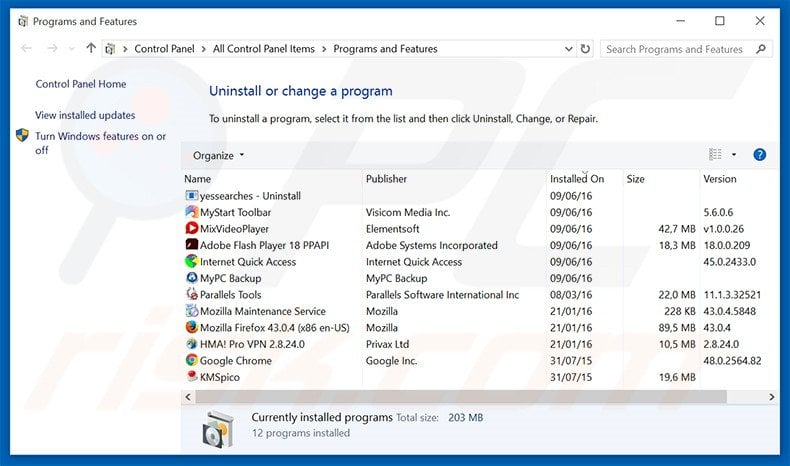
W oknie odinstalowywania programów, spójrz na wszelkie potencjalnie niechciane programy, wybierz te wpisy i kliknij przycisk "Odinstaluj" lub "Usuń".
Po odinstalowaniu potencjalnie niechcianego programu, który powoduje przekierowania do search.mediatab.tv, przeskanuj swój komputer pod kątem wszelkich pozostawionych niepożądanych składników lub możliwych infekcji malware. Zalecane oprogramowanie usuwania malware.
Usuwanie strony domowej i domyślnej wyszukiwarki search.mediatab.tv z przeglądarek internetowych:
Film pokazujący, jak usunąć potencjalnie niechciane dodatki przeglądarki:
 Usuwanie złośliwych dodatków z Internet Explorer:
Usuwanie złośliwych dodatków z Internet Explorer:
Usuwanie dodatków powiązanych z search.mediatab.tv z Internet Explorer:
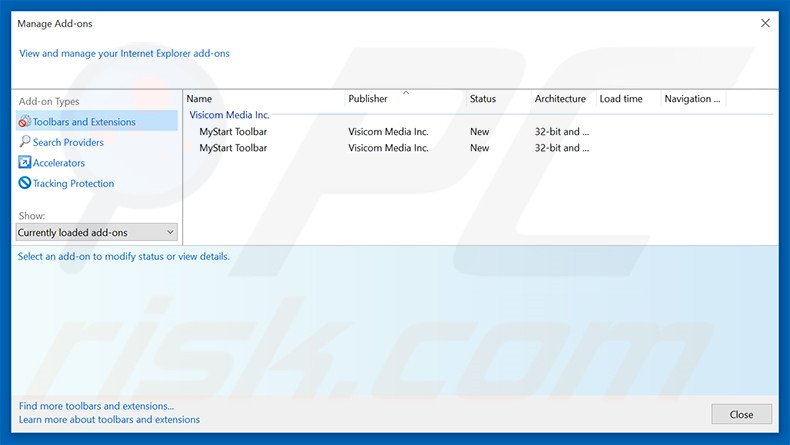
Kliknij ikonę "koła zębatego" ![]() (w prawym górnym rogu przeglądarki Internet Explorer) i wybierz "Zarządzaj dodatkami". Spójrz na wszelkie ostatnio zainstalowane podejrzane rozszerzenia przeglądarki, wybierz te wpisy i kliknij "Usuń".
(w prawym górnym rogu przeglądarki Internet Explorer) i wybierz "Zarządzaj dodatkami". Spójrz na wszelkie ostatnio zainstalowane podejrzane rozszerzenia przeglądarki, wybierz te wpisy i kliknij "Usuń".
Naprawa skrótu docelowego Internet Explorer:
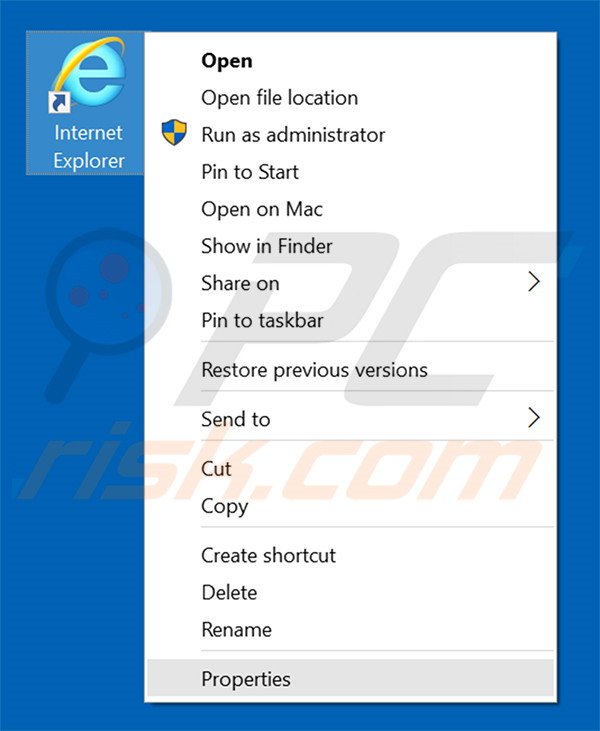
Ten porywacz przeglądarki zmienia pole "docelowe" skrótu Internet Explorer. Aby to naprawić, zlokalizuj skrót na pulpicie i kliknij go prawym przyciskiem myszy. W otwartym menu wybierz "Właściwości". W otwartym oknie znajdź pole docelowe i usuń tekst (hxxp://www.search.mediatab.tv/...), wprowadzone po "C:\Program Files\Internet Explorer\iexplore.exe".
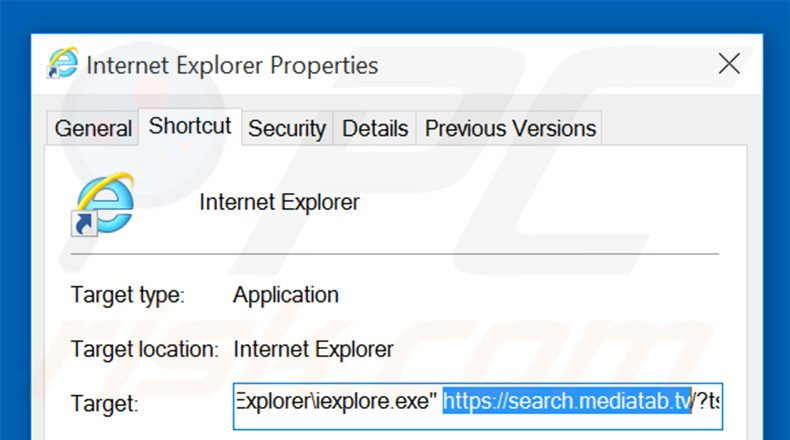
Zmiana twojej strony domowej:
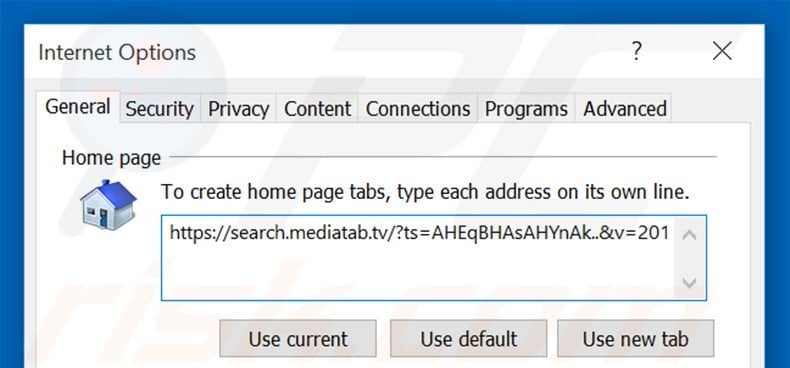
Kliknij ikonę "koła zębatego" ![]() (w prawym górnym rogu przeglądarki Internet Explorer) i wybierz "Opcje internetowe". W otwartym oknie usuń hxxp://www.search.mediatab.tv i wprowadź preferowaną domenę, która otworzy się przy każdym uruchomieniu Internet Explorer.
(w prawym górnym rogu przeglądarki Internet Explorer) i wybierz "Opcje internetowe". W otwartym oknie usuń hxxp://www.search.mediatab.tv i wprowadź preferowaną domenę, która otworzy się przy każdym uruchomieniu Internet Explorer.
Zmiana twojej domyślnej wyszukiwarki:
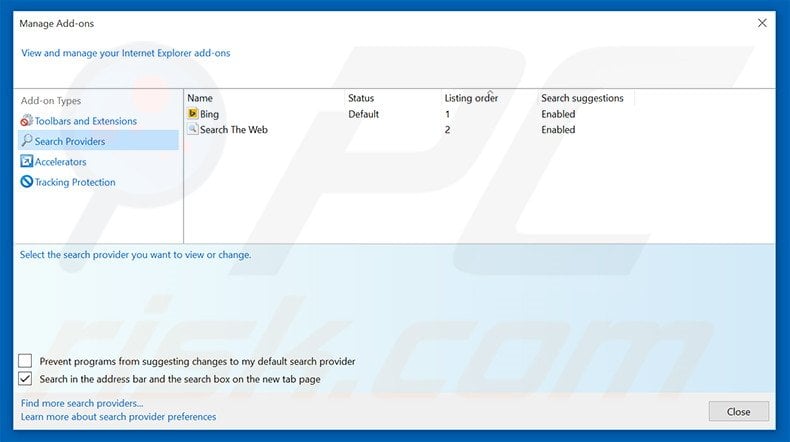
Kliknij ikonę "koła zębatego" ![]() (w prawym górnym rogu przeglądarki Internet Explorer) i wybierz "Zarządzaj dodatkami". W otwartym oknie wybierz "Dostawców wyszukiwania," ustaw "Google", "Bing" lub inną preferowaną wyszukiwarkę jako domyślną, a następnie usuń "mediatab".
(w prawym górnym rogu przeglądarki Internet Explorer) i wybierz "Zarządzaj dodatkami". W otwartym oknie wybierz "Dostawców wyszukiwania," ustaw "Google", "Bing" lub inną preferowaną wyszukiwarkę jako domyślną, a następnie usuń "mediatab".
Metoda opcjonalna:
Jeśli nadal występują problemy z usunięciem search.mediatab.tv (porywacz przeglądarki), możesz zresetować ustawienia programu Internet Explorer do domyślnych.
Użytkownicy Windows XP: Kliknij Start i kliknij Uruchom. W otwartym oknie wpisz inetcpl.cpl. W otwartym oknie kliknij na zakładkę Zaawansowane, a następnie kliknij Reset.

Użytkownicy Windows Vista i Windows 7: Kliknij logo systemu Windows, w polu wyszukiwania wpisz inetcpl.cpl i kliknij enter. W otwartym oknie kliknij na zakładkę Zaawansowane, a następnie kliknij Reset.

Użytkownicy Windows 8: Otwórz Internet Explorer i kliknij ikonę koła zębatego. Wybierz Opcje internetowe.

W otwartym oknie wybierz zakładkę Zaawansowane.

Kliknij przycisk Reset.

Potwierdź, że chcesz przywrócić ustawienia domyślne przeglądarki Internet Explorer, klikając przycisk Reset.

 Usuwanie złośliwych rozszerzeń z Google Chrome:
Usuwanie złośliwych rozszerzeń z Google Chrome:
Usuwanie rozszerzeń powiązanych z search.mediatab.tv z Google Chrome:
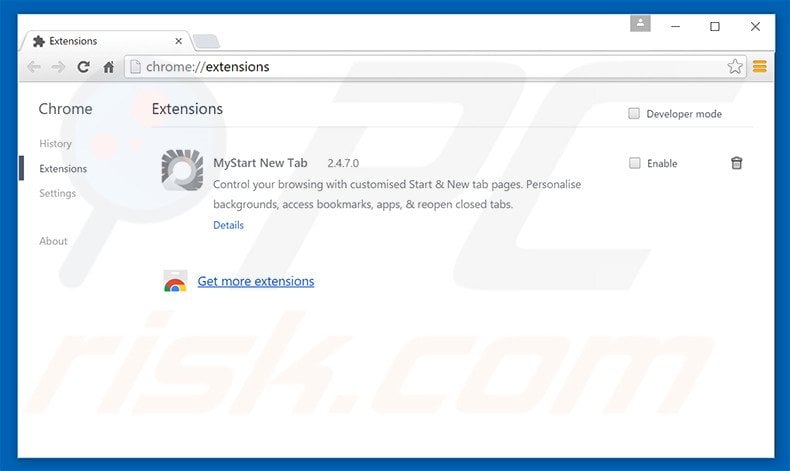
Kliknij ikonę menu Chrome ![]() (w prawym górnym rogu przeglądarki Google Chrome), wybierz "Narzędzia" i kliknij na "Rozszerzenia". Zlokalizuj wszelkie ostatnio zainstalowane i podejrzane dodatki, wybierz te wpisy i kliknij ikonę kosza.
(w prawym górnym rogu przeglądarki Google Chrome), wybierz "Narzędzia" i kliknij na "Rozszerzenia". Zlokalizuj wszelkie ostatnio zainstalowane i podejrzane dodatki, wybierz te wpisy i kliknij ikonę kosza.
Naprawa skrótu docelowego Google Chrome:
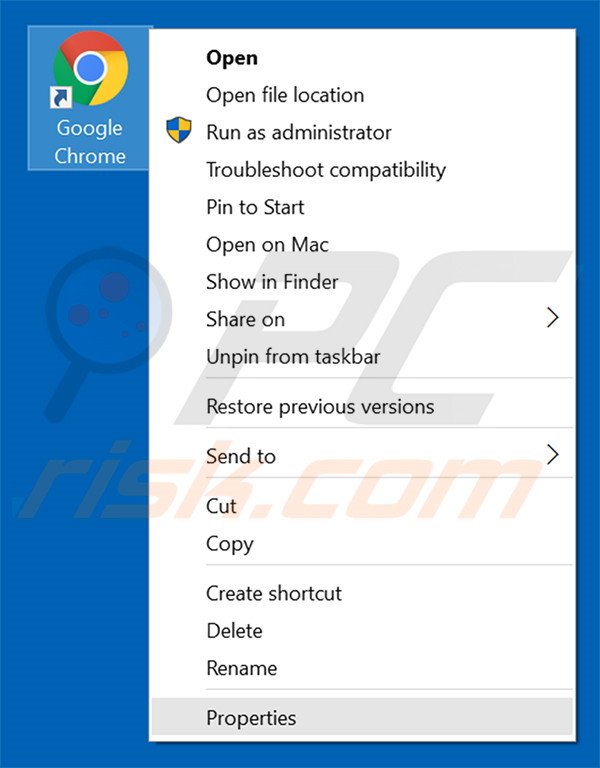
Ten porywacz przeglądarki modyfikuje pole "docelowe" skrótu Google Chrome. Aby to naprawić, zlokalizuj skrót na pulpicie i kliknij go prawym przyciskiem myszy. W otwartym menu wybierz "Właściwości". W otwartym oknie znajdź pole docelowe i wyeliminuj cały tekst (hxxp://www.search.mediatab.tv/...), wprowadzony po "C:\Program Files\Google\Chrome\Application\chrome.exe"
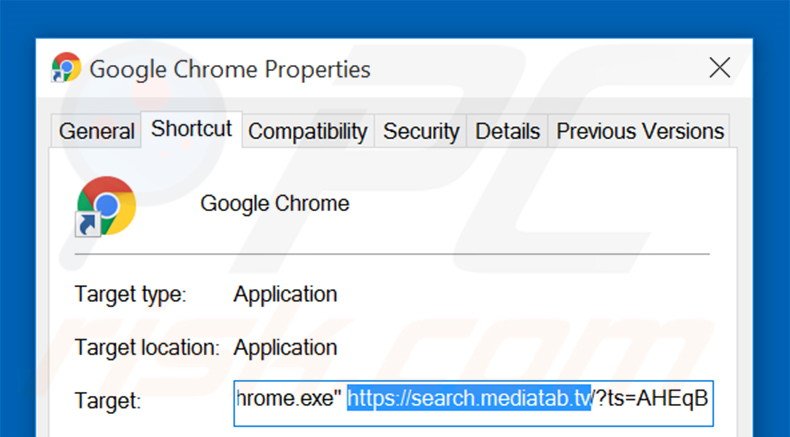
Zmiana twojej strony domowej:
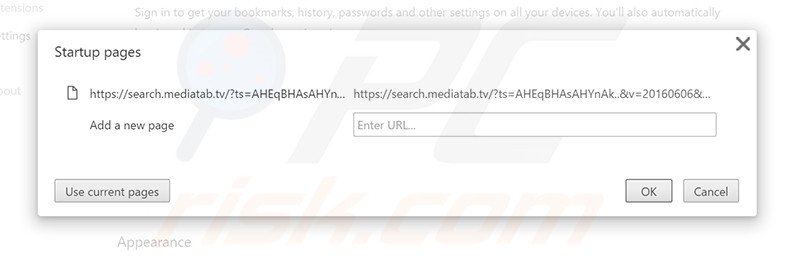
Kliknij ikonę menu Chrome ![]() (w prawym górnym rogu przeglądarki Google Chrome), wybierz „Ustawienia". W sekcji "Na starcie" kliknij „Ustaw strony", przesuń swoją mysz ponad hxxp://www.search.mediatab.tvi kliknij symbol x. Teraz możesz ustawić swoją domyślną stronę jako swoją stronę domową.
(w prawym górnym rogu przeglądarki Google Chrome), wybierz „Ustawienia". W sekcji "Na starcie" kliknij „Ustaw strony", przesuń swoją mysz ponad hxxp://www.search.mediatab.tvi kliknij symbol x. Teraz możesz ustawić swoją domyślną stronę jako swoją stronę domową.
Zmiana twojej domyślnej wyszukiwarki:
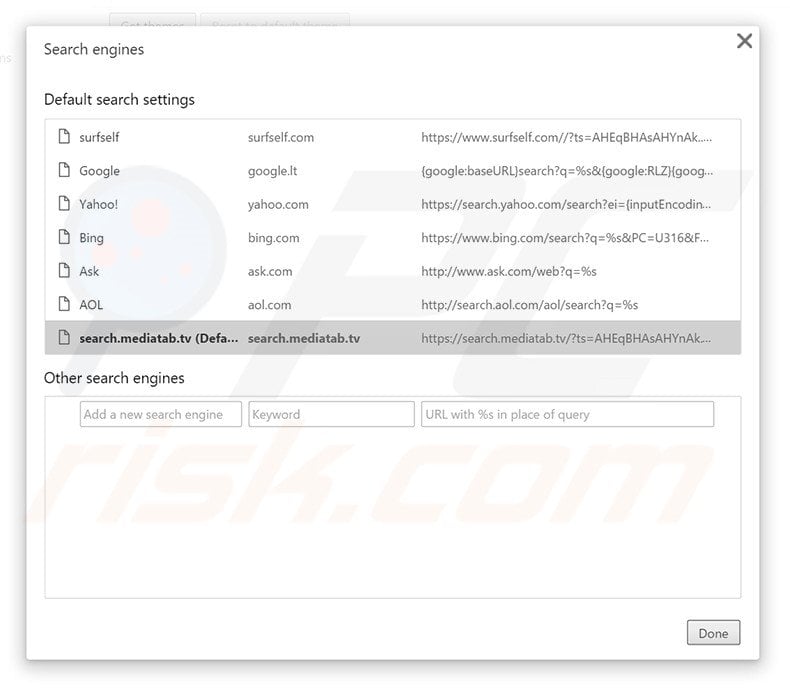
Aby zmienić swoją domyślną wyszukiwarkę w Google Chrome: Kliknij ikonę menu Chrome ![]() (w prawym górnym rogu przeglądarki Google Chrome) i wybierz "Ustawienia". W sekcji "Szukaj" kliknij "Zarządzaj wyszukiwarkami...", usuń "search.mediatab.tv" i dodaj lub wybierz swoją preferowaną wyszukiwarkę internetową.
(w prawym górnym rogu przeglądarki Google Chrome) i wybierz "Ustawienia". W sekcji "Szukaj" kliknij "Zarządzaj wyszukiwarkami...", usuń "search.mediatab.tv" i dodaj lub wybierz swoją preferowaną wyszukiwarkę internetową.
Metoda opcjonalna:
Jeśli nadal masz problem z usunięciem search.mediatab.tv (porywacz przeglądarki), przywróć ustawienia swojej przeglądarki Google Chrome. Kliknij ikonę menu Chrome ![]() (w prawym górnym rogu Google Chrome) i wybierz Ustawienia. Przewiń w dół do dołu ekranu. Kliknij link Zaawansowane….
(w prawym górnym rogu Google Chrome) i wybierz Ustawienia. Przewiń w dół do dołu ekranu. Kliknij link Zaawansowane….

Po przewinięciu do dołu ekranu, kliknij przycisk Resetuj (Przywróć ustawienia do wartości domyślnych).

W otwartym oknie potwierdź, że chcesz przywrócić ustawienia Google Chrome do wartości domyślnych klikając przycisk Resetuj.

 Usuwanie złośliwych wtyczek z Mozilla Firefox:
Usuwanie złośliwych wtyczek z Mozilla Firefox:
Usuwanie dodatków powiązanych z search.mediatab.tv z Mozilla Firefox:

Kliknij menu Firefox ![]() (w prawym górnym rogu okna głównego), i wybierz "Dodatki". Kliknij na "Rozszerzenia" oraz usuń wszelkie ostatnio zainstalowane wtyczki przeglądarki.
(w prawym górnym rogu okna głównego), i wybierz "Dodatki". Kliknij na "Rozszerzenia" oraz usuń wszelkie ostatnio zainstalowane wtyczki przeglądarki.
Naprawa skrótu docelowego Mozilla Firefox:
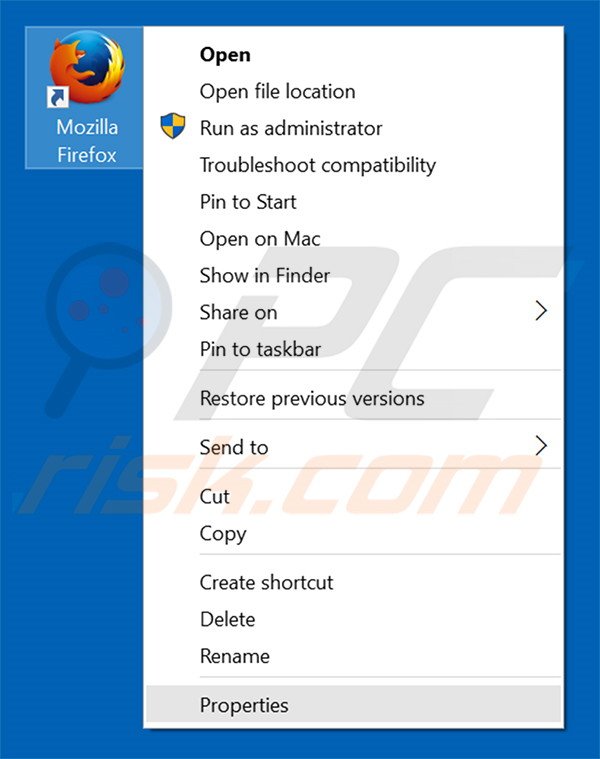
Ten porywacz przeglądarki zmienia pole "docelowe" skrótu docelowego Mozilla Firefox. Aby to naprawić, zlokalizuj skrót na pulpicie i kliknij go prawym przyciskiem myszy. W otwartym menu wybierz "Właściwości". W otwartym oknie znajdź pole docelowe i usuń cały tekst (hxxp://www.search.mediatab.tv/...), który jest wprowadzany po "C:\Program Files\Mozilla Firefox\firefox.exe".
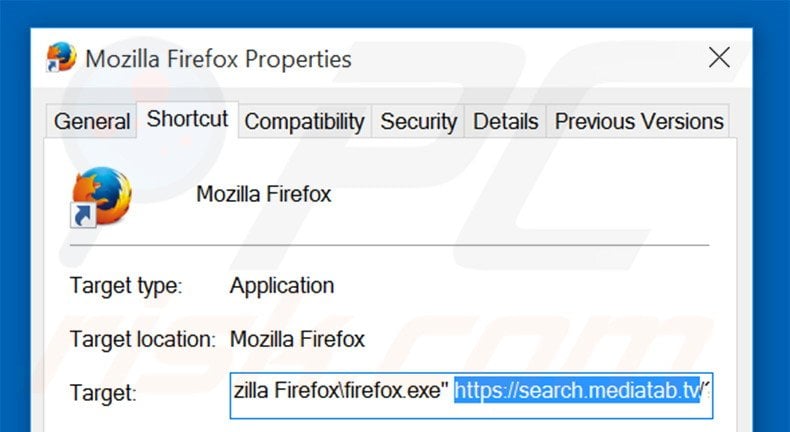
Zmiana twojej strony domowej:
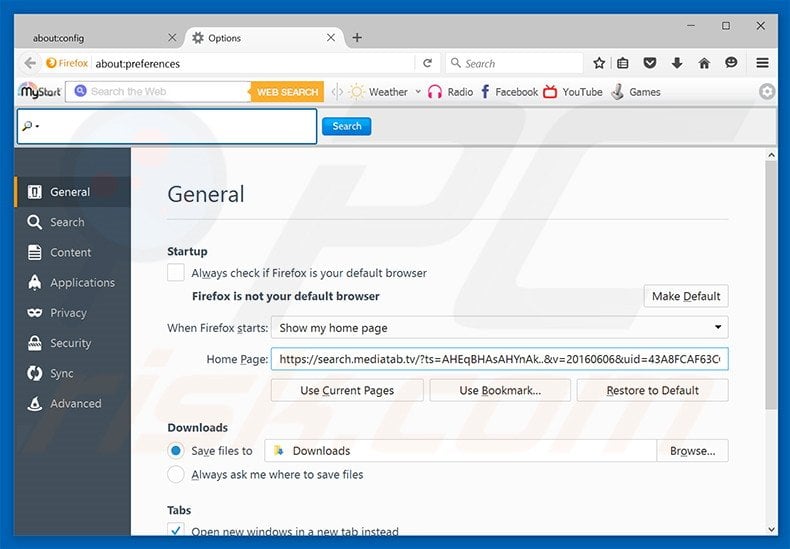
Aby zresetować swoją stronę domową kliknij przycisk menu Firefox ![]() (w prawym górnym rogu głównego okna), a następnie wybierz "Opcje". W otwartym oknie usuń hxxp://www.search.mediatab.tv i wprowadź swoją preferowaną domenę, która otworzy się przy każdym uruchomieniu Mozilla Firefox.
(w prawym górnym rogu głównego okna), a następnie wybierz "Opcje". W otwartym oknie usuń hxxp://www.search.mediatab.tv i wprowadź swoją preferowaną domenę, która otworzy się przy każdym uruchomieniu Mozilla Firefox.
Zmiana twojej domyślnej wyszukiwarki:
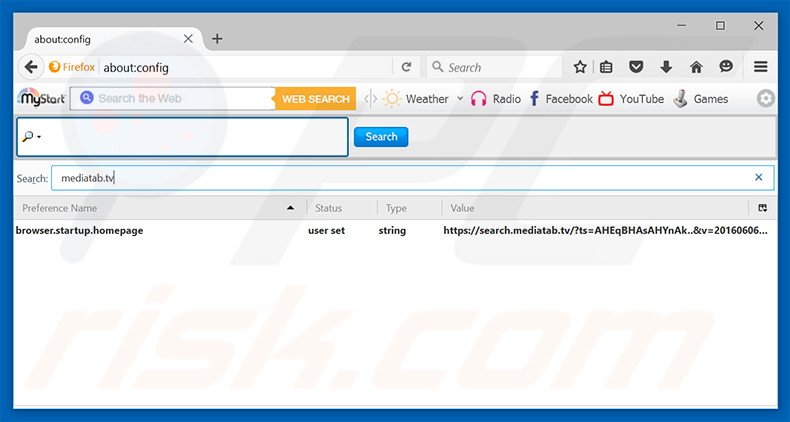
W pasku adresu URL, wpisz about: config i naciśnij Enter.
Kliknij "Będę ostrożny, obiecuję!".
W filtrze wyszukiwania na górze wpisz: "mediatab.tv"
Kliknij prawym przyciskiem myszy znalezione preferencje i wybierz opcję "Reset", aby przywrócić ustawienia domyślne.
Metoda opcjonalna:
Użytkownicy komputerów, którzy mają problemy z usunięciem search.mediatab.tv (porywacz przeglądarki), mogą zresetować ustawienia Mozilla Firefox do domyślnych.
Otwórz Mozilla Firefox i w prawym górnym rogu okna głównego kliknij menu Firefox ![]() . W otworzonym menu kliknij na ikonę Otwórz Menu Pomoc
. W otworzonym menu kliknij na ikonę Otwórz Menu Pomoc![]() .
.

Wybierz Informacje dotyczące rozwiązywania problemów.

W otwartym oknie kliknij na przycisk Reset Firefox.

W otwartym oknie potwierdź, że chcesz zresetować ustawienia Mozilla Firefox do domyślnych klikając przycisk Reset.

 Usuwanie złośliwych rozszerzeń z Safari:
Usuwanie złośliwych rozszerzeń z Safari:

Upewnij się, że Twoja przeglądarka Safari jest aktywna, kliknij menu Safari i wybierz Preferencje....

W otwartym oknie preferencji wybierz zakładkę Rozszerzenia. Zlokalizuj wszelkie ostatnio zainstalowane podejrzane rozszerzenia i odinstaluj je.

W oknie preferencji wybierz zakładkę Ogólne i upewnij się, że Twoja strona domowa jest ustawiona na preferowany URL. Jeżeli jest zmieniona na porywacz przeglądarki, zmień to.

W oknie preferencji wybierz zakładkę Szukaj i upewnij się, że wybrana jest Twoja preferowana wyszukiwarka.
Metoda opcjonalna:
Upewnij się, że Twoja przeglądarka Safari jest aktywna i kliknij menu Safari. Z rozwijanego menu wybierz Wyczyść historię i dane witryn...

W otwartym oknie wybierz całą historię i kliknij przycisk wyczyść historię.

 Usuwanie złośliwych rozszerzeń z Microsoft Edge:
Usuwanie złośliwych rozszerzeń z Microsoft Edge:

Kliknij ikonę menu Edge ![]() (w prawym górnym rogu Microsoft Edge) i wybierz "Rozszerzenia". Znajdź wszelkie ostatnio zainstalowane podejrzane dodatki przeglądarki i usuń je.
(w prawym górnym rogu Microsoft Edge) i wybierz "Rozszerzenia". Znajdź wszelkie ostatnio zainstalowane podejrzane dodatki przeglądarki i usuń je.
Zmień ustawienia strony domowej i nowej zakładki:

Kliknij ikonę menu Edge ![]() (w prawym górnym rogu Microsoft Edge) i wybierz „Ustawienia". W sekcji "Po uruchomieniu" poszukaj nazwy porywacza przeglądarki i kliknij "Wyłącz".
(w prawym górnym rogu Microsoft Edge) i wybierz „Ustawienia". W sekcji "Po uruchomieniu" poszukaj nazwy porywacza przeglądarki i kliknij "Wyłącz".
Zmień swoją domyślną wyszukiwarkę internetową:

Aby zmienić swoją domyślną wyszukiwarkę w Microsoft Edge: Kliknij ikonę menu Edge ![]() (w prawym górnym rogu Microsoft Edge), wybierz "Prywatność i usługi", przewiń w dół strony i wybierz "Pasek adresu". W sekcji "Wyszukiwarki używane w pasku adresu" poszukaj nazwy niechcianej wyszukiwarki internetowej, a po jej zlokalizowaniu kliknij przycisk "Wyłącz" obok niej. Możesz też kliknąć "Zarządzanie wyszukiwarkami". W otwartym menu poszukaj niechcianej wyszukiwarki internetowej. Kliknij ikonę puzzli
(w prawym górnym rogu Microsoft Edge), wybierz "Prywatność i usługi", przewiń w dół strony i wybierz "Pasek adresu". W sekcji "Wyszukiwarki używane w pasku adresu" poszukaj nazwy niechcianej wyszukiwarki internetowej, a po jej zlokalizowaniu kliknij przycisk "Wyłącz" obok niej. Możesz też kliknąć "Zarządzanie wyszukiwarkami". W otwartym menu poszukaj niechcianej wyszukiwarki internetowej. Kliknij ikonę puzzli ![]() obok niej i wybierz "Wyłącz".
obok niej i wybierz "Wyłącz".
Metoda opcjonalna:
Jeśli nadal masz problemy z usunięciem search.mediatab.tv (porywacz przeglądarki), przywróć ustawienia przeglądarki Microsoft Edge. Kliknij ikonę menu Edge ![]() (w prawym górnym rogu Microsoft Edge) i wybierz Ustawienia.
(w prawym górnym rogu Microsoft Edge) i wybierz Ustawienia.

W otwartym menu ustawień wybierz Przywróć ustawienia.

Wybierz Przywróć ustawienia do ich wartości domyślnych. W otwartym oknie potwierdź, że chcesz przywrócić ustawienia Microsoft Edge do domyślnych, klikając przycisk Przywróć.

- Jeśli to nie pomogło, postępuj zgodnie z tymi alternatywnymi instrukcjami wyjaśniającymi, jak przywrócić przeglądarkę Microsoft Edge..
Podsumowanie:

Porywacz przeglądarki to takiego typu adware, które zmienia ustawienia przeglądarki internetowej użytkownika poprzez zmianę strony domowej i domyślnej wyszukiwarki na pewną domyślną niechcianą stronę internetową. Najczęściej tego typu adware infiltruje system operacyjny użytkownika poprzez pobrania bezpłatnego oprogramowania. Jeśli twoje pobieranie jest zarządzane przez klienta pobierania, należy zrezygnować z instalacji reklamowanych pasków narzędzi lub aplikacji, które chcą zmienić twoją stronę domową i domyślną wyszukiwarkę internetową.
Pomoc usuwania:
Jeśli masz problemy podczas próby usunięcia search.mediatab.tv (porywacz przeglądarki) ze swoich przeglądarek internetowych, powinieneś zwrócić się o pomoc na naszym forum usuwania malware.
Opublikuj komentarz:
Jeśli masz dodatkowe informacje na temat search.mediatab.tv (porywacz przeglądarki) lub jego usunięcia, prosimy podziel się swoją wiedzą w sekcji komentarzy poniżej.
Źródło: https://www.pcrisk.com/removal-guides/10138-search-mediatab-tv-redirect
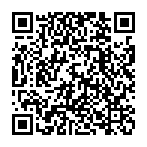
▼ Pokaż dyskusję